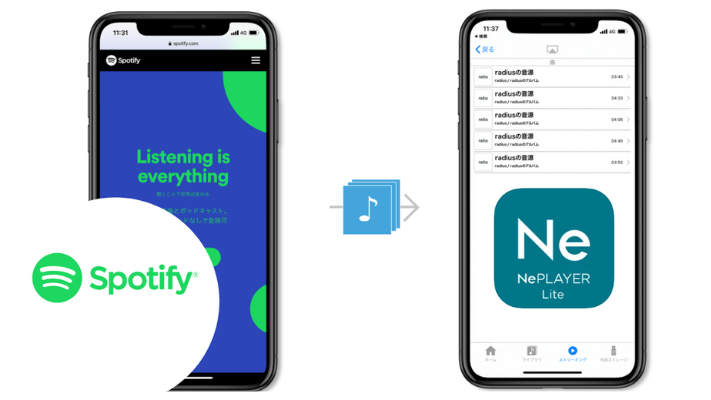
今のところ、Spotifyはまだ「Spotify HiFi」を提供していないため、Premium ユーザーでも音質は最大 320kbpsまでしか楽しめません。Amazon MusicやApple Musicのように、CDに近い高音質や空間オーディオを聴くことはできません。
でも、ほかの高音質プレイヤーを使えば、Spotify の音をもっと良くすることができます。例えば、NePLAYER Liteを使うと、Spotify の音質を向上し、CDに近いクリアな音で楽しめます。この記事では、NePLAYER Liteを使ってSpotifyの音質を改善する方法を、わかりやすく紹介します。Spotify音楽をもっと良い音で聴きたい方は、ぜひ試してみてください!
パート 1. NePLAYER LiteでSpotifyを再生できますか?
以前はNePLAYER Liteで直接Spotifyの楽曲を再生できましたが、2023年5月31日をもってSpotify連携サービスが終了しました。そのため、現在は NePLAYER Lite内でSpotifyを直接再生することはできません。
| ソフト | 音声形式 |
| Spotify | 保護されたOGG Vorbis |
| NePLAYER Lite | DSD、ALAC、FLAC、WAV、WMA、MP3、AAC、HE-AAC、Ogg |
| ViWizard Spotify Music 変換ソフト | MP3、FLAC、WAV、M4A、M4B、AIFF |
しかし、この制限を回避する方法があります。例えば、ViWizardを使ってSpotifyの楽曲をダウンロードし、NePLAYER Liteにインポートして再生することが可能です。
素晴らしいSpotify音楽ダウンローダーであるViWizardは、Spotifyの音楽、プレイリスト、アルバム、アーティスト、ポッドキャストをMP3、AIFF、WAV、FLAC、M4A、M4B形式にロスレスでダウンロード・変換できます。これにより、どのプレーヤーやデバイスでもオフラインでSpotifyの音楽を楽しむ素晴らしい体験を提供します。
NePLAYER Liteとは?
NePLAYER Lite は、日本のオーディオメーカーradiusが開発した高音質音楽プレイヤーアプリです。ハイレゾ音源の再生に対応しており、音の細かいニュアンスまで忠実に再現できます。さらに、独自の音質補正機能を備えており、通常の音源でもより高品質なサウンドで楽しめるのが特徴です。
NePLAYER LiteでSpotifyをハイレゾ再生するメリット
音質の向上
NePLAYER Liteは、Spotifyの音楽をハイレゾ音質で再生することができ、320kbpsの標準音質に比べて、圧縮された音源の欠けた部分を補完し、CDに近い高音質を実現できます。
ユーザーによるカスタマイズ
NePLAYER Liteでは、音質補正やイコライザーの設定を細かく調整できるため、好みに合わせた音質に仕上げることができます。
簡単な操作で高音質を実現
特別な機材や複雑な設定は必要なく、NePLAYER Liteを使うことで簡単にSpotifyの音質を向上させることができます。
上記の説明を読んで、もうNePLAYERでSpotifyを聴くのが楽しみになってきたのではないでしょうか?これから、NePLAYER Liteを使ってSpotifyの音質を改善する方法を紹介しますので、ぜひ続きを読んでみてください!
パート 2. SpotifyをNePLAYER Liteに対応する形式でダウンロード
SpotifyはNePLAYER Liteとの直接連携を停止しましたが、Spotifyの音楽をNePLAYERがサポートする形式でダウンロードし、ローカルファイルとしてNePLAYERにインポートして聴く方法があります。ここでおすすめするのは、高音質ダウンローダーのViWizard Spotify Music 変換ソフトです。
ViWizard Spotify Music変換ソフトは、Spotifyの曲、プレイリスト、アルバムなどをFLAC、WAV、MP3など、NePLAYERがサポートする音声フォーマットでダウンロードできる強力なツールです。また、強力な音質処理技術を備えており、最大320kbpsの音質でダウンロードでき、ID3タグを保持するため、音楽のメタデータやジャケット画像が失われません。
ViWizardを使用すれば、Spotify元の音質をできるだけ保ったままで、NePLAYER Liteの高音質再生に完璧に合った音楽を楽しむことができます。
- Spotifyの曲、アルバム、プレイリスト、ポッドキャストなどをダウンロード
- ロスレスでSpotifyの音楽をMP3、FLAC、WAV、M4A、M4Bに変換
- オフラインでSpotify音楽をいつでもどのデバイスでも再生可能
- WindowsとmacOS、そして最新のSpotifyに対応
Step 1Spotifyアカウントを使ってログイン
まず、ViWizard Spotify Music 変換ソフトをコンピュータにインストールし、アプリを起動します。Spotifyアカウントにログインする必要があります。Spotifyのアカウントをお持ちでない場合は、公式サイトからアカウントを作成し、ログインしてください。ログイン後、SpotifyのインターフェースがViWizardに表示されます。
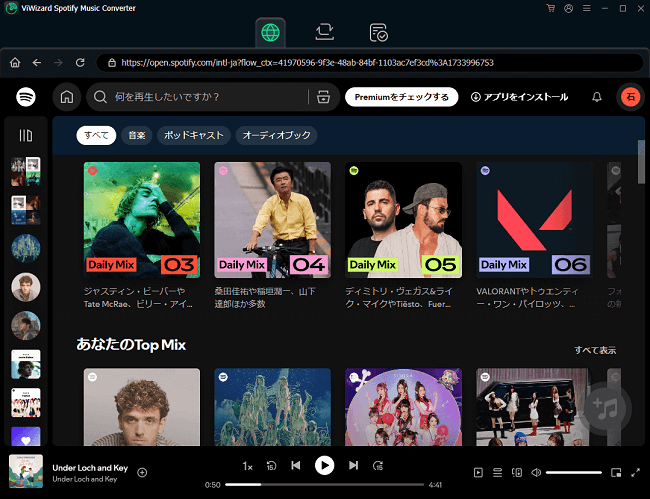
Step 2出力形式と音質を設定
ダウンロードしたい音楽の設定を行います。画面右上のメニューアイコンをクリックして「環境設定」を選択します。変換設定では、MP3、WAV、FLACなど、さまざまな音楽形式を選べます。また、音質やビットレート(音質の設定)もカスタマイズできます。最大320kbpsの音質に設定することで、音質を最大限に引き出すことができます。
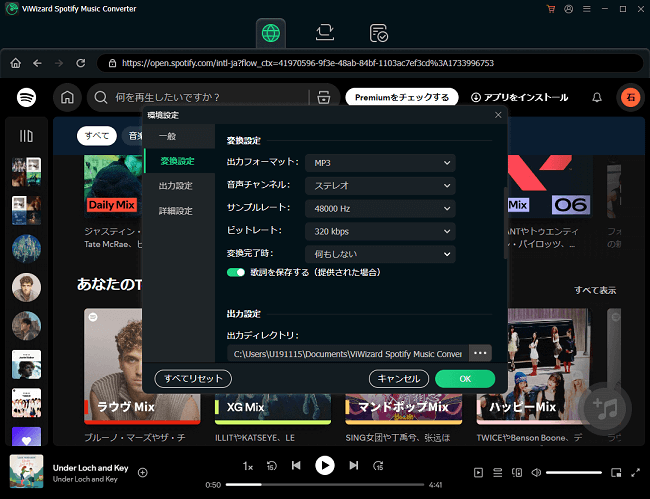
Step 3NePLAYER Liteで再生したいSpotify曲を選択
設定が終わったら、Spotify内蔵ウェブプレーヤーを使って、ライブラリをブラウスできます。NePLAYER Liteで再生したいSpotifyの曲、プレイリスト、アルバムなどを選択して開きます。右下にある緑色のアイコンをクリックします。ViWizardが開かれたトラックを分析します。表現されたウィンドウズで曲をチェックして変換リストに追加します。
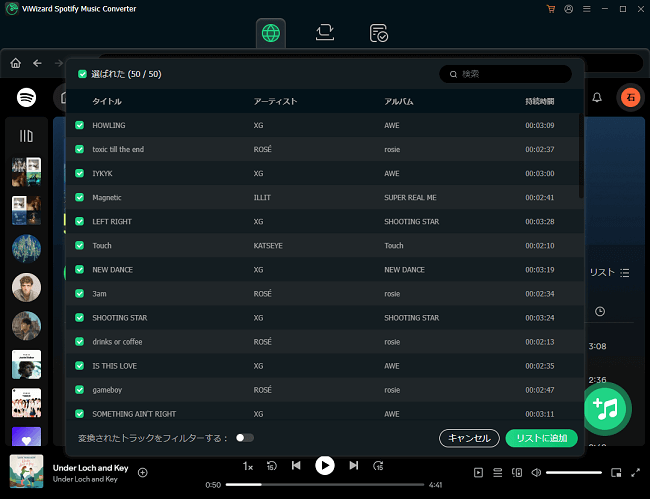
Step 4Spotifyをダウンロードし始める
変換リストセクションに入ります。変換する曲が見えます。問題がなければ、右下にある「変換」ボタンをクリックしてダウンロードが始まります。

パート 3. ダウンロードしたSpotify曲をNePLAYER Liteに追加
Spotifyの音楽をダウンロードして、NePLAYER Liteでハイレゾ音質で再生する方法について、ここで詳しく紹介します。
Step 1ViWizard でダウンロードしたSpotifyの音楽ファイルをスマホに転送
Android向け
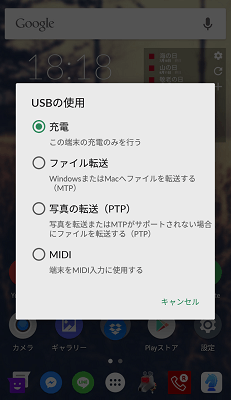
- スマートフォンをPCに接続し、表現された画面で「ファイル転送」を選択します。
- ViWizardで変換したSpotifyの音楽は、PCの指定フォルダに保存されています。 スマートフォンの「Music」フォルダ(または好きなフォルダ)にファイルをドラッグ&ドロップします。
- ファイル転送後、スマホの音楽アプリで曲を探し、再生できるか確認します。
iOS向け
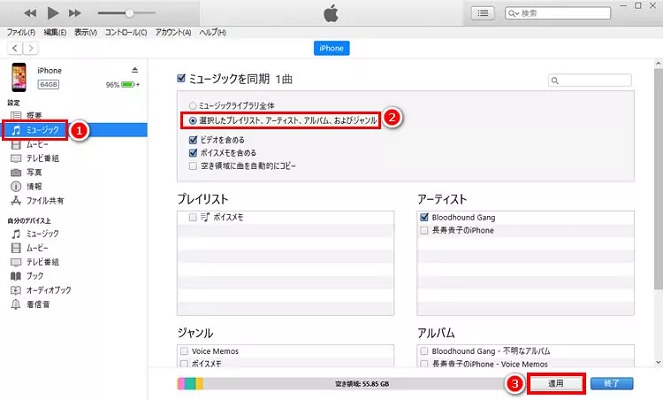
- PCでiTunesを開きます。
- 「ファイル」>「ライブラリに追加」でダウンロードしたSpotifyの曲を追加します。
- iPhoneをPCに接続し、左上にあるiPhoneのアイコンをタップし、「ミュージックを同期」にチェックを入れ、曲をiPhoneに同期します。
Step 2Spotifyの音楽をNePLAYER Liteに認識される
スマートフォンでNePLAYER Liteアプリを開きます。NePLAYER Liteが自動的にローカル音楽ファイルを認識でき、ライブラリに追加します。
- iOS版ではiTunes経由で音楽を認識したり、AirDropを使いワイヤレスでMacから音源を転送したりすることができます。
- Android版ではSDカードやUSB経由の外部ストレージ機器を接続すると、各ストレージ内の音楽データを自動で読み込み、それぞれ別々のライブラリで表示します。
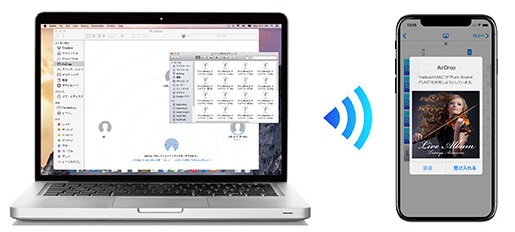

Step 3NePLAYER LiteでSpotify曲をハイレゾで再生
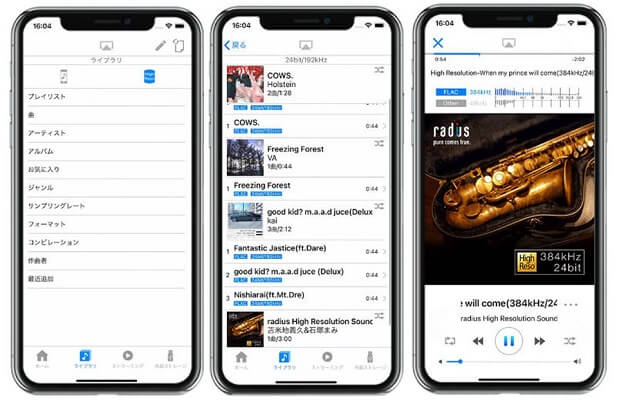
- NePLAYER Liteのライブラリで再生したい曲を選択して開きます。
- 曲名の隣にある「…」をタップし、「再生設定」、「イコライザー設定」、「サラウンド設定」から曲を音質を調整できます。
- 「イコライザー設定」に入ります。
- 「プリセットイコライザー」でジャンルに合わせて音質を選ぶことができます。「グラフィックイコライザー」でより数値を細かく設定できます。「スプラインイコライザー」で自分のスタイルに合わせたカスタマイズが選択可能です。
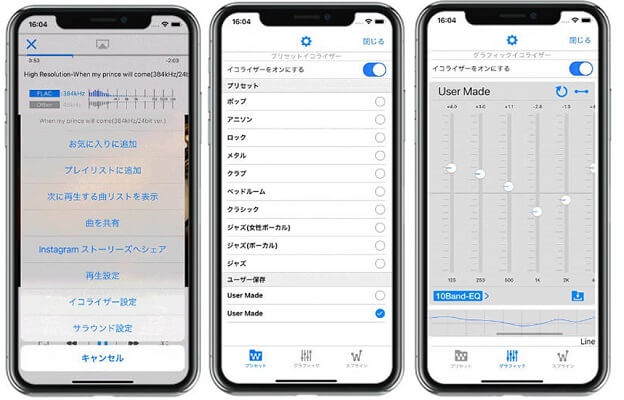
パート 4. NePLAYER LiteでSpotifyを再生するに関するよくある質問
NePLAYER Liteは無料で使えますか?
Spotifyの楽曲をNePLAYER Liteで直接再生できますか?
NePLAYER Lite以外にSpotifyの音質を向上させる方法は?
- 高音質のイヤフォンやヘッドフォンを使用: 音質改善の最も簡単で効果的な方法は、音質の良いヘッドフォンやイヤフォンを使用することです。
- スペシャルオーディオデバイスを利用: ハイレゾ対応のDAC(デジタル・アナログコンバーター)やオーディオプレーヤーを使用することで、音質をさらに向上させることができます。
まとめ
この記事を読んで、NePLAYER LiteでSpotifyの曲をハイレゾ音質で再生する方法を把握しましたね。Spotifyとの直接連携が終了しているものの、ViWizard Spotify Music 変換ソフトを活用することで、Spotifyの音楽を元の音質でダウンロードし、NePLAYER Liteでハイレゾで再生することができます。これにより、よりクリアで豊かな音楽体験を楽しむことができます。音質にこだわった音楽体験を求める方は、ぜひ試してみてください!

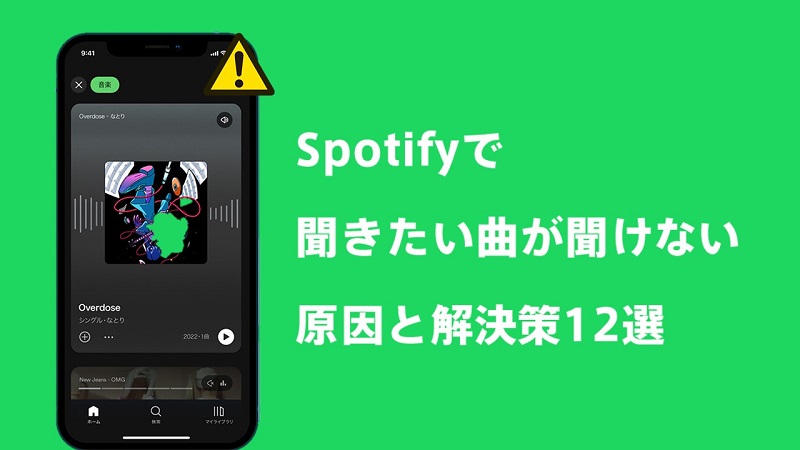
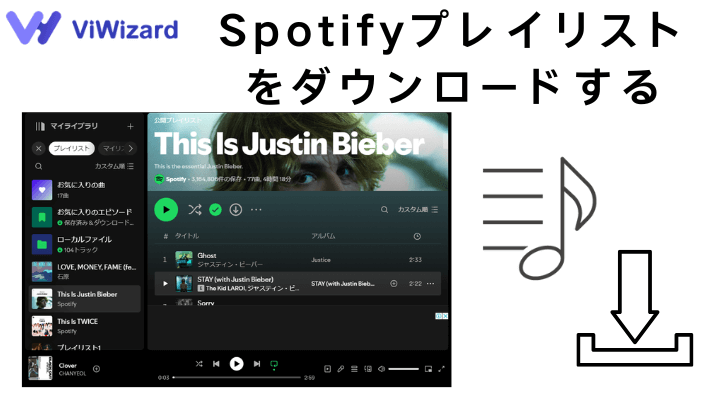
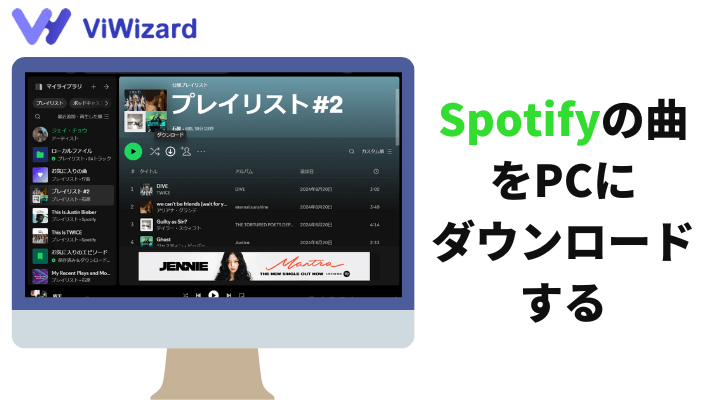
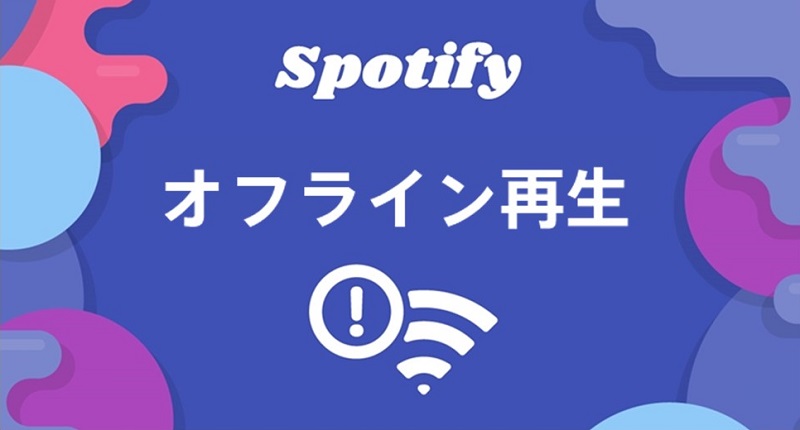


コメントを残す (0)